Cara Membuka Kunci iPhone dengan Skrin Rosak Menggunakan 5 Penyelesaian
Memintas iPhone dengan skrin pecah menimbulkan cabaran yang unik, tetapi jangan takut, artikel ini meneroka lima kaedah berkesan untuk mendapatkan semula akses. Daripada memanfaatkan Cari iPhone Saya kepada menggunakan Siri dan iTunes, temui panduan langkah demi langkah untuk menavigasi proses tanpa memerlukan skrin berfungsi. Selain itu, kami akan meneroka bantuan pembuka kunci iPhone profesional, menawarkan penyelesaian yang boleh dipercayai untuk mereka yang mencari bantuan pakar. Sama ada bantuan DIY atau profesional, panduan komprehensif ini memastikan anda mendapat pendekatan yang betul bagaimana untuk membuka kunci iPhone dengan skrin pecah.

Dalam artikel ini:
- Bahagian 1. Buka kunci iPhone dengan Skrin Rosak Menggunakan Pro Unlocker [Cepat & Mudah]
- Bahagian 2. Buka kunci Skrin Patah iPhone dengan Cari iPhone Saya
- Bahagian 3. Buka kunci iPhone dengan Skrin Rosak Menggunakan iTunes
- Bahagian 4. Buka kunci iPhone dengan Skrin Rosak Menggunakan Siri
- Bahagian 5. Buka kunci iPhone dengan Skrin Pecah Menggunakan Papan Kekunci USB
- Bahagian 6. Soalan Lazim Mengenai Membuka Kunci iPhone Apabila Skrin Rosak
Bahagian 1. Buka kunci iPhone dengan Skrin Rosak Menggunakan Pro Unlocker [Cepat & Mudah]
Untuk menjimatkan masa dalam membuka kunci iPhone dengan skrin yang rosak, anda boleh menggunakan imyPass iPassGo. Perisian pembuka kunci yang dinilai tinggi ini membolehkan anda membuka kunci mana-mana model iPhone dengan mudah, seperti iPhone X, 11, 12, 13 dan sehingga siri iPhone 16. Keseluruhan proses membuka kunci tidak akan mengambil masa lebih daripada 1 minit, walaupun anda iPhone rosak air atau rosak.
Selain itu, anda boleh memintas sebarang kata laluan, seperti ID muka dan sentuh, dan kod laluan 4 atau 6 digit untuk iPhone. Selain itu, anda boleh menggunakannya untuk mengalih keluar kata laluan sandaran iTunes untuk kegunaan masa hadapan tanpa kerumitan. Untuk mengetahui cara membuka kunci iPhone anda apabila skrin rosak, ikut langkah di bawah.
Muat turun iPhone dengan Pembuka Kunci Skrin Pecah
Pertama, klik pada Muat turun butang di bawah untuk memuat turun pemasang alat. Sebaik sahaja anda memperoleh pemasang, jalankannya dan lalui tetingkap wizard untuk menyimpan perisian sepenuhnya pada komputer anda.
Pilih Mod Buka Kunci
Setelah antara muka utama perisian muncul, navigasi ke menu utama dan pilih Lap Kod Laluan pilihan untuk meneruskan. Ini ialah mod untuk membuka kunci iPhone dengan skrin pecah.
Sambungkan iPhone Anda dan Mulakan
Gunakan kabel kilat anda untuk menyambungkan iPhone anda ke komputer dengan pembuka kunci yang dipasang. Apabila peranti anda dianalisis, klik butang Mulakan butang. Ambil perhatian bahawa versi iOS anda akan dikemas kini kepada yang terkini selepas proses itu.

Dapatkan Perisian Tegar yang Sesuai
Sahkan butiran peranti anda sebelum memulakan buka kunci, kemudian klik Mulakan untuk memuat turun pakej perisian tegar daripada rangkaian. Muat turun dan pengesahan biasanya mengambil masa beberapa minit sahaja.
Buka kunci Kod Laluan iPhone
Selepas itu, klik Buka kunci dan mengesahkan pemberitahuan itu. Masuk 0000 untuk meneruskan jika anda bersetuju untuk mengalih keluar kod laluan. Tunggu sebentar, dan kod laluan akan dialih keluar secara automatik daripada peranti anda.

Bahagian 2. Buka kunci Skrin Patah iPhone dengan Cari iPhone Saya
Anda boleh mengakses pelbagai ciri melalui iCloud tapak web apabila anda memautkan peranti iOS anda, seperti iPhone anda, ke akaun iCloud anda. Cari iPhone Saya, ciri penting dalam barisan ini, amat berguna dalam situasi seperti iPhone hilang atau dicuri atau peranti dengan skrin pecah.
Lancarkan pelayar web dan lawati iCloud laman web. Log masuk ke akaun iCloud anda jika anda masih perlu mengesahkan. Selepas log masuk, cari dan klik pada Cari pilihan iPhone. Ini akan membuka ciri Cari iPhone Saya khusus untuk peranti anda.
Seterusnya, cari Semua Peranti pilihan di bahagian atas. Klik padanya dan tentukan iPhone anda daripada senarai. Tindakan ini akan membuka menu tindakan untuk iPhone anda.
Gunakan keupayaan web iCloud untuk melakukan tindakan jauh. Klik pada Padamkan iPhone dan kemudian pilih Alih keluar daripada Akaun. Proses ini mengelap peranti anda dan mengalih keluarnya daripada akaun iCloud anda, dengan berkesan membuka kuncinya.

Bahagian 3. Buka kunci iPhone dengan Skrin Rosak Menggunakan iTunes
Satu lagi pendekatan bebas kos melibatkan penggunaan iTunes untuk memulihkan iPhone dengan skrin pecah. iTunes mempunyai fungsi pemulihan untuk memulihkan sistem iPhone anda dengan cepat apabila ralat berlaku. Untuk versi komputer Mac yang lebih tinggi, iTunes digantikan oleh Finder. Sila ambil perhatian bahawa iPhone anda mesti telah disegerakkan dengan komputer riba sebelum ini dan ditetapkan sebagai peranti yang dipercayai, atau peranti anda iPhone tidak boleh menyambung ke iTunes. Adalah penting untuk mewujudkan sambungan terdahulu antara iPhone dan komputer untuk memastikan pelaksanaan proses pemulihan yang berjaya melalui iTunes
Buka iTunes dan pautkan iPhone anda ke komputer. Pastikan anda memasang versi iTunes yang dikemas kini.
Setelah iTunes mengenal pasti iPhone anda, pilih ikon peranti di sebelah kiri dan navigasi ke Ringkasan.
Klik pada Memulihkan Iphone butang dan sahkan. Selepas selesai, kunci skrin akan berjaya dialih keluar.

Bahagian 4. Buka kunci iPhone dengan Skrin Rosak Menggunakan Siri
Jika skrin iPhone anda tidak bertindak balas, menggunakan VoiceOver boleh menyediakan akses tanpa kehilangan data, walaupun kejayaan mungkin berbeza-beza antara pengguna. Anda boleh melakukan ini dengan bantuan Siri. Semak cara membuka kunci iPhone apabila skrin tidak berfungsi di bawah.
Pegang Rumah butang untuk mengaktifkan Siri. Arahkan Siri untuk mendayakan Disuarakan, kemudian tekan Rumah untuk mencapai skrin kunci utama.
Leret ke kiri atau kanan sehingga Luncurkan untuk Buka Kunci muncul, kemudian ketik dua kali untuk mendedahkan skrin kod laluan. Gunakan gerak isyarat meleret untuk menyerlahkan dan ketik dua kali setiap kekunci pada papan kekunci untuk input.
Kemudian, leret untuk memilih Masuk atau Selesai dan ketik dua kali untuk menyerahkan kod laluan, membuka kunci skrin.
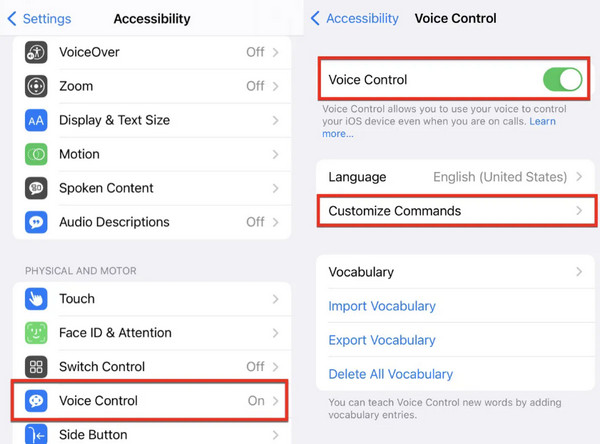
Bahagian 5. Buka kunci iPhone dengan Skrin Pecah Menggunakan Papan Kekunci USB
Menurut ujian yang dijalankan pengguna, jika anda tertanya-tanya bagaimana untuk membuka kunci iPhone dengan skrin tidak responsif tanpa Siri, menggunakan papan kekunci USB berwayar adalah boleh dilaksanakan. Aksesori ini, tersedia di Amazon, terbukti mampu milik. Ambil perhatian bahawa kaedah ini digunakan untuk versi iOS lebih awal daripada 11.4.1. Jika skrin anda rosak dengan kunci, cuba kaedah ini sekarang. Untuk berbuat demikian, sambungkan papan kekunci USB luaran ke iPhone anda yang rosak menggunakan kabel Lightning yang asal. Kemudian, tekan bar ruang dua kali untuk mengaktifkan skrin kunci. Masukkan kod laluan skrin anda pada papan kekunci USB untuk membuka kunci iPhone anda.

Soalan Lazim.
-
Bagaimanakah saya boleh menggunakan iPhone saya dengan skrin sentuh yang rosak?
Jika iPhone anda mempunyai skrin sentuh yang rosak, anda masih boleh menavigasi menggunakan VoiceOver, ciri kebolehaksesan. Pergi ke tetapan, ketik Kebolehcapaian, pukul Disuarakan, dan hidupkan ia. Ini membolehkan maklum balas lisan, membolehkan anda berinteraksi dengan iPhone anda melalui gerak isyarat dan isyarat pendengaran.
-
Bagaimanakah saya boleh mencerminkan iPhone saya dengan skrin yang rosak?
Sambungkan peranti iPhone anda dengan skrin yang rosak ke komputer dan gunakan iTunes atau Pencari untuk mencerminkannya. Pastikan komputer anda mempercayai peranti tersebut, navigasi ke peranti dalam iTunes/Finder, pilih Cermin iPhone, dan ikuti panduan pada skrin untuk menghantar paparan iPhone anda ke komputer anda.
-
Bolehkah saya masih menggunakan telefon saya jika skrin rosak?
Ya, anda masih boleh menggunakan telefon anda dengan skrin yang rosak. Anda boleh mendayakan VoiceOver atau menggunakan ciri sentuhan bantuan jika fungsi itu utuh. Sebagai alternatif, pertimbangkan untuk membaiki skrin atau menyambungkan telefon anda ke monitor luaran atau komputer untuk terus menggunakannya dengan berkesan.
Kesimpulan
Pelbagai kaedah terbukti berkesan dalam mengatasi cabaran membuka kunci iPhone dengan skrin pecah. Jika anda kini menghadapi masalah ini, sila cuba kaedah tersebut satu demi satu, dan anda mungkin boleh membetulkannya. Jangan lupa untuk mencuba imyPass iPassGo, yang menyelesaikan pelbagai isu kunci iPhone.
Penyelesaian Panas
-
Buka kunci iOS
- Semakan Perkhidmatan Buka Kunci iCloud Percuma
- Pintas Pengaktifan iCloud Dengan IMEI
- Alih keluar Mosyle MDM daripada iPhone & iPad
- Alih keluar support.apple.com/iphone/passcode
- Semakan Checkra1n iCloud Bypass
- Pintasan Kod Laluan Skrin Kunci iPhone
- Bagaimana untuk Jailbreak iPhone
- Buka kunci iPhone Tanpa Komputer
- Pintasan iPhone Dikunci kepada Pemilik
- Tetapkan Semula Kilang iPhone Tanpa Kata Laluan ID Apple
-
Petua iOS
-
Buka kunci Android
- Cara Mengetahui Jika Telefon Anda Dibuka Kunci
- Buka kunci Skrin Telefon Samsung Tanpa Kata Laluan
- Buka Kunci Kunci Corak pada Peranti Android
- Semakan Buka Kunci Terus
- Bagaimana untuk Membuka Kunci Telefon OnePlus
- Buka kunci OEM dan Betulkan Pembukaan OEM Dikelabukan
- Cara Membuka Kunci Telefon Sprint
-
Kata Laluan Windows

